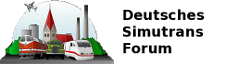29-10-2019, Tuesday-21:39:51
Wir erstellen eine Vorlagedatei für Gebäude
Da ich gelernter Schlosser, nutze ich als Einheit generell Millimeter, üblich sind in der Modellierung allerdings Meter. Dies als Hinweis, falls sich jemand über recht hohe Zahlenwerte wundert.
In die Vorlage speichern wir alles, was wir für jedes Objekt brauchen: statistische Anzeigen, Grundkachel, Kamera, Licht, ggf. immer wieder verwendete Texturen.
Bild9: Hilfreich für die Modellierung ist eine jederzeit einsehbare Anzeige der aktuellen und ausgewählten Anzahl an Polygonen/ Dreiecken. Falls man sich selbst Vorgaben für eine max. Zahl an Polygonen für ein Model macht, hat man damit bessere Kontrolle, beim auswählen von Objektteilen sieht man so recht schnell, ob zu viel/zu wenig in der Auswahl.
In 3dsMax verbirgt sich im viewport links oben hinter dem kleinen [+] ein Einstellungsdialog (1).
Unter Statistics werden Polygon Count, Triangle Count, Edge Count, Vertex Count und Total+Selection aktiviert. Frames per Second wären ggf. auch interessant, bei mir sinken die frames per seconds in komplexeren Szenen allerdings merklich, wenn ich diese Option aktiviere .
.
Wichtig ist natürlich auch, Show Statistics in Activ View einzuschalten.
Für die Bodenkachel erzeugen wir eine Ebene (2) → Create→ Standard Primitives → Plane. Im Command Panel unter Modify (3) können wir die Größe festlegen, bei mm als Einheit entspricht 20000x20000 einer Simutrans Bodenkachel. Beim Parameter Längen- und Breitensegmente reicht jeweils der Wert 1 für eine Bodenkachel. Wichtig hierzu: Normalerweise konvertieren wir alle Objekte in editable Polys. Die Bodenkachel lassen wir in der Vorlagedatei ausnahmsweise parametrisch. Falls wir zukünftig für ein Objekt mehr als eine Bodenkachel brauchen, haben wir so immer noch Zugriff auf die Ebenenparameter und können deren Größe und Unterteilung schnell ändern.
Die Ebene soll zusätzlich noch in x,y,z=0,0,0 liegen. Da die Datei vorher leer, können wir beim Erzeugen der Ebene schlechterdings Punkte gefangen haben, damit sollte z=0 schon stimmen. Im Koordinatenfenster (4) die beiden anderen absoluten Koordinaten auf Null setzen, dann sollte die Ebene wie gewünscht im Raum liegen.
![[Bild: bild9_vorlagedatei9oki6.png]](https://abload.de/img/bild9_vorlagedatei9oki6.png)
Bild 9
Licht: Die beiden Lichtquellen sind nur ein Vorschlag, kann man zumindest teilweise auch anders lösen. Für die Hauptlichtquelle [Bild10(1)] verwenden wir create → lights → Standard → mr Area Omni und schieben sie auf die Koordinaten x,y,z=0,-200000,170000. Die zugehörigen wichtigen Parameter sind in Bild 10 rechts zu sehen. Die Hauptlichtquelle soll natürlich unbedingt Schatten erzeugen.
Zusätzlich setzen wir ein Skylight (2) auf x,y,z=0,0,egal. Dieses dient nur der Aufhellung, also soll es selbst keine Schatten erzeugen. Parameter sind im Bild10 links zu sehen.
Da das Licht beim rendern auch gerechnet wird, wenn die Lichtquellen selbst nicht angezeigt werden, schalten wir diese zum Schluß in der Layersteuerung aus (3).
![[Bild: bild10_licht9gj9q.png]](https://abload.de/img/bild10_licht9gj9q.png)
Bild 10
Kameras (Bild11) finden sich in 3dsMax unter Create → Cameras. Ob target oder free ist prinzipiell egal, bei der TargetCam lässt sich der Zielpunkt allerdings separat verschieben, die Ausrichtung ist also einfacher. Kamera wird auf x,y,z=100000,-100000,82000 geschoben, das Ziel ist der absolute Nullpunkt x,y,z=0,0,0. Wichtig ist die eingeschaltete Option orthographic projection, um eine Verzerrung durch die Brennweite zu verhindern. Brennweite wird vorläufig auf 62,3mm gesetzt, das sollte für Einkachelobjekte passen. Für größere Objekte passe ich die Kamerabrennweite an. Könnte man auch anders lösen und den Objektmaßstab größerer Objekte ändern.
Kamera kann in der Layersteuerung auch auf unsichtbar geschaltet werden, es lässt sich trotzdem auf die Kamerasicht schalten.
![[Bild: bild11_kamera4zjoy.png]](https://abload.de/img/bild11_kamera4zjoy.png)
Bild 11
Rendersetup (Bild12): Als Renderer habe ich 3dsmax.scanline.no.advanced.lightning.high gewählt. Das ist aber kein Dogma.
Wichtige Einstellungen:
<Common>
Renderbreite 128Pixel (für Einkachelgebäude)
Renderhöhe 128 Pixel (bei z.B. Hochhäusern muss der Wert erhöht werden)
Force 2-Sided einschalten (Normalerweise wird die Textur von einer Flächenseite gezeigt, von der anderen Seite sind die Flächen transparent. Bei geschlossenen Körpern ist der Parameter egal, falls wir aber z.B. einen Zaun nur aus einer Fläche bauen, wollen wir die Textur natürlich von beiden Seiten sehen)
<Renderer>
Antialiasing (Kantenglättung) habe ich ausgeschaltet. Führt bei den Minigrafiken schnell zu einem matschigen Bildeindruck.
Hintergrund: Rendered framed window → environment and effect dialog → background → color, hier tragen wir die Werte RGB=231,255,255 ein, das ist die Farbe, die in Simutrans transparent dargestellt wird. Wer den Hintergrund transparent will (unterstützt Simutrans mittlerweile auch), kann dies später beim speichern der .png etc. als Option setzen (das Bildformat muss natürlich den Alphakanal unterstützen).
Speichern, fertig?
Sicherheitshalber rendern wir die Vorlage noch, (icon rechts neben rendered framed window) das Ergebnis sollte wie in Bild13 aussehen. Vorher, um in die Kamerasicht zu kommen, braucht es Taste <c>. Um aus der Kamerasicht wieder zurückzuschalten, btw <u> für othografische Ansicht oder für die perspektivische Ansicht <p>.
Mit dem Mausrad lässt sich direkt im Renderfenster zoomen. Wenn die Kachel links und Rechts jeweils in einer zwei Pixel breiten Spitze ausläuft und die untere Ecke 4Pixel breit, dann ist alles richtig. Der Kachelrand sollte dann immer in Schritten von zwei Pixel nach links oder rechts und ein Pixel nach unten oder oben springen.
![[Bild: bild12_rendereinstellhbklv.png]](https://abload.de/img/bild12_rendereinstellhbklv.png)
Bild 12
![[Bild: bild13_rendering_vorlc9jrv.png]](https://abload.de/img/bild13_rendering_vorlc9jrv.png)
Bild 13
Bei mir ist für die Texturierung des Schnees noch eine Materialdefinition in der Vorlage, Erstellung von Texturen wird aber später beschrieben.
Wir bauen ein Haus
Da ich gelernter Schlosser, nutze ich als Einheit generell Millimeter, üblich sind in der Modellierung allerdings Meter. Dies als Hinweis, falls sich jemand über recht hohe Zahlenwerte wundert.
In die Vorlage speichern wir alles, was wir für jedes Objekt brauchen: statistische Anzeigen, Grundkachel, Kamera, Licht, ggf. immer wieder verwendete Texturen.
Bild9: Hilfreich für die Modellierung ist eine jederzeit einsehbare Anzeige der aktuellen und ausgewählten Anzahl an Polygonen/ Dreiecken. Falls man sich selbst Vorgaben für eine max. Zahl an Polygonen für ein Model macht, hat man damit bessere Kontrolle, beim auswählen von Objektteilen sieht man so recht schnell, ob zu viel/zu wenig in der Auswahl.
In 3dsMax verbirgt sich im viewport links oben hinter dem kleinen [+] ein Einstellungsdialog (1).
Unter Statistics werden Polygon Count, Triangle Count, Edge Count, Vertex Count und Total+Selection aktiviert. Frames per Second wären ggf. auch interessant, bei mir sinken die frames per seconds in komplexeren Szenen allerdings merklich, wenn ich diese Option aktiviere
 .
.Wichtig ist natürlich auch, Show Statistics in Activ View einzuschalten.
Für die Bodenkachel erzeugen wir eine Ebene (2) → Create→ Standard Primitives → Plane. Im Command Panel unter Modify (3) können wir die Größe festlegen, bei mm als Einheit entspricht 20000x20000 einer Simutrans Bodenkachel. Beim Parameter Längen- und Breitensegmente reicht jeweils der Wert 1 für eine Bodenkachel. Wichtig hierzu: Normalerweise konvertieren wir alle Objekte in editable Polys. Die Bodenkachel lassen wir in der Vorlagedatei ausnahmsweise parametrisch. Falls wir zukünftig für ein Objekt mehr als eine Bodenkachel brauchen, haben wir so immer noch Zugriff auf die Ebenenparameter und können deren Größe und Unterteilung schnell ändern.
Die Ebene soll zusätzlich noch in x,y,z=0,0,0 liegen. Da die Datei vorher leer, können wir beim Erzeugen der Ebene schlechterdings Punkte gefangen haben, damit sollte z=0 schon stimmen. Im Koordinatenfenster (4) die beiden anderen absoluten Koordinaten auf Null setzen, dann sollte die Ebene wie gewünscht im Raum liegen.
![[Bild: bild9_vorlagedatei9oki6.png]](https://abload.de/img/bild9_vorlagedatei9oki6.png)
Bild 9
Licht: Die beiden Lichtquellen sind nur ein Vorschlag, kann man zumindest teilweise auch anders lösen. Für die Hauptlichtquelle [Bild10(1)] verwenden wir create → lights → Standard → mr Area Omni und schieben sie auf die Koordinaten x,y,z=0,-200000,170000. Die zugehörigen wichtigen Parameter sind in Bild 10 rechts zu sehen. Die Hauptlichtquelle soll natürlich unbedingt Schatten erzeugen.
Zusätzlich setzen wir ein Skylight (2) auf x,y,z=0,0,egal. Dieses dient nur der Aufhellung, also soll es selbst keine Schatten erzeugen. Parameter sind im Bild10 links zu sehen.
Da das Licht beim rendern auch gerechnet wird, wenn die Lichtquellen selbst nicht angezeigt werden, schalten wir diese zum Schluß in der Layersteuerung aus (3).
![[Bild: bild10_licht9gj9q.png]](https://abload.de/img/bild10_licht9gj9q.png)
Bild 10
Kameras (Bild11) finden sich in 3dsMax unter Create → Cameras. Ob target oder free ist prinzipiell egal, bei der TargetCam lässt sich der Zielpunkt allerdings separat verschieben, die Ausrichtung ist also einfacher. Kamera wird auf x,y,z=100000,-100000,82000 geschoben, das Ziel ist der absolute Nullpunkt x,y,z=0,0,0. Wichtig ist die eingeschaltete Option orthographic projection, um eine Verzerrung durch die Brennweite zu verhindern. Brennweite wird vorläufig auf 62,3mm gesetzt, das sollte für Einkachelobjekte passen. Für größere Objekte passe ich die Kamerabrennweite an. Könnte man auch anders lösen und den Objektmaßstab größerer Objekte ändern.
Kamera kann in der Layersteuerung auch auf unsichtbar geschaltet werden, es lässt sich trotzdem auf die Kamerasicht schalten.
![[Bild: bild11_kamera4zjoy.png]](https://abload.de/img/bild11_kamera4zjoy.png)
Bild 11
Rendersetup (Bild12): Als Renderer habe ich 3dsmax.scanline.no.advanced.lightning.high gewählt. Das ist aber kein Dogma.
Wichtige Einstellungen:
<Common>
Renderbreite 128Pixel (für Einkachelgebäude)
Renderhöhe 128 Pixel (bei z.B. Hochhäusern muss der Wert erhöht werden)
Force 2-Sided einschalten (Normalerweise wird die Textur von einer Flächenseite gezeigt, von der anderen Seite sind die Flächen transparent. Bei geschlossenen Körpern ist der Parameter egal, falls wir aber z.B. einen Zaun nur aus einer Fläche bauen, wollen wir die Textur natürlich von beiden Seiten sehen)
<Renderer>
Antialiasing (Kantenglättung) habe ich ausgeschaltet. Führt bei den Minigrafiken schnell zu einem matschigen Bildeindruck.
Hintergrund: Rendered framed window → environment and effect dialog → background → color, hier tragen wir die Werte RGB=231,255,255 ein, das ist die Farbe, die in Simutrans transparent dargestellt wird. Wer den Hintergrund transparent will (unterstützt Simutrans mittlerweile auch), kann dies später beim speichern der .png etc. als Option setzen (das Bildformat muss natürlich den Alphakanal unterstützen).
Speichern, fertig?
Sicherheitshalber rendern wir die Vorlage noch, (icon rechts neben rendered framed window) das Ergebnis sollte wie in Bild13 aussehen. Vorher, um in die Kamerasicht zu kommen, braucht es Taste <c>. Um aus der Kamerasicht wieder zurückzuschalten, btw <u> für othografische Ansicht oder für die perspektivische Ansicht <p>.
Mit dem Mausrad lässt sich direkt im Renderfenster zoomen. Wenn die Kachel links und Rechts jeweils in einer zwei Pixel breiten Spitze ausläuft und die untere Ecke 4Pixel breit, dann ist alles richtig. Der Kachelrand sollte dann immer in Schritten von zwei Pixel nach links oder rechts und ein Pixel nach unten oder oben springen.
![[Bild: bild12_rendereinstellhbklv.png]](https://abload.de/img/bild12_rendereinstellhbklv.png)
Bild 12
![[Bild: bild13_rendering_vorlc9jrv.png]](https://abload.de/img/bild13_rendering_vorlc9jrv.png)
Bild 13
Bei mir ist für die Texturierung des Schnees noch eine Materialdefinition in der Vorlage, Erstellung von Texturen wird aber später beschrieben.
Wir bauen ein Haus